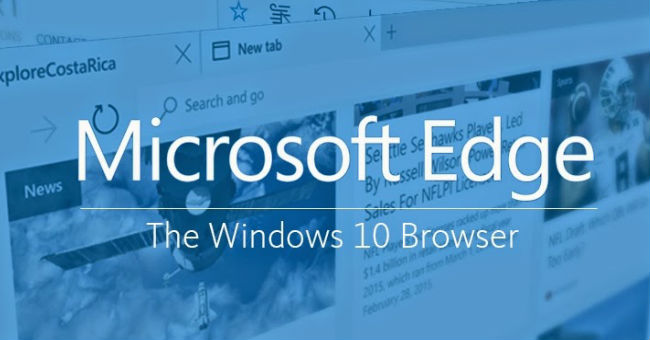Cuối cùng thì Microsoft cũng hỗ trợ cho phép tải và cài đặt tiện ích mở rộng trên trình duyệt Edge với phiên bản Insider Preview build 14291.
Nếu bạn sử dụng bản Insider Preview build 14291 hoặc mới hơn bạn có thể thêm nhiều tiện ích và tính năng cho trình duyệt Edge bằng cách cài đặt extension, tiện ích mở rộng cho trình duyệt Microsoft edge.
Việc cài đặt tiện ích mở rộng trên trình duyệt Edge khá đơn giản. Tham khảo các bước cài đặt tiện ích mở rộng trên trình duyệt Edge tại đây.
Tuy nhiên trong quá trình cài đặt tiện ích mở rộng người dùng hay gặp phải lỗi We couldn’t load this extension. Lỗi này có thể là do file bạn tải về bị lỗi hoặc trình duyệt không thể load được tiện ích mở rộng.
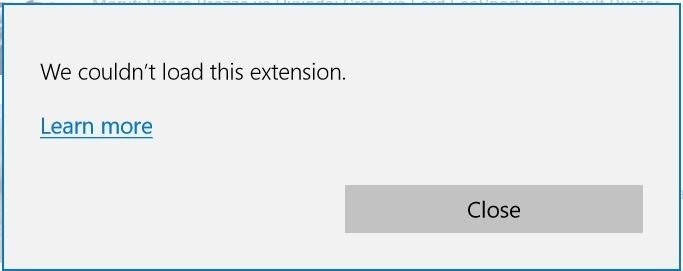
Để sửa lỗi này bạn có thể tham khảo 1 trong 2 cách dưới đây:
1. Cách 1
Khi bạn giải nén file tiện ích mở rộng mà bạn tải về bằng cách kích đúp chuột vào file hoặc click chọn nút Run trên trình duyệt Edge, sẽ tự động tạo ra một thư mục tiện ích mở rộng.
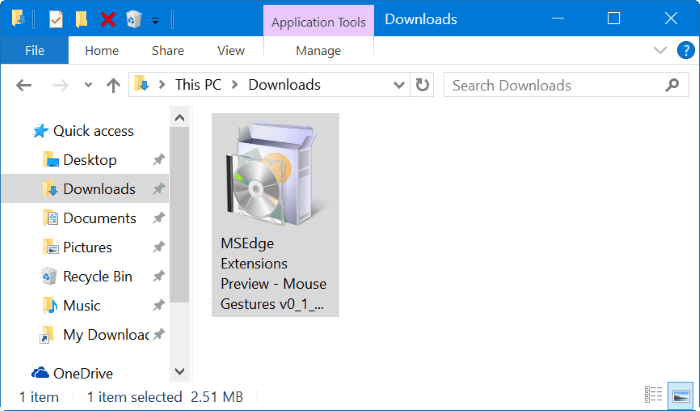
Nếu trong quá trình cài đặt tiện ích mở rộng trên trình duyệt Edge bạn gặp lỗi We couldn’t load this extension, tìm thư mục có chứa file tiện ích mở rộng mà bạn không thể cài đặt được rồi tiến hành xóa thư mục đó đi.
Sau đó tiến hành kích đúp chuột vào file tiện ích mở rộng để mở thư mục tiện ích mới.
Lúc này bạn có thể load tiện ích mở rộng mà không còn bị lỗi nữa.
2. Cách 2
Nếu lỗi We couldn’t load this extension còn xuất hiện, trường hợp này rất có thể file tiện ích mở rộng của bạn đã bị lỗi.
Cách tốt nhất để khắc phục lỗi trong trường hợp này là xóa file tiện ích mở rộng mà bạn đã tải về sau đó tiến hành tải một file tiện ích mở rộng mới về là xong.
Tham khảo thêm một số bài viết dưới đây:
Chúc các bạn thành công!
- Hướng dẫn cài đặt tiện ích mở rộng trên trình duyệt Edge Windows 10
- Chống gỡ bỏ extension trên Google Chrome, Firefox và Internet Explore
- Nắm được 21 phím tắt này bạn sẽ sử dụng trình duyệt Edge một cách thành thạo
- Thay đổi công cụ tìm kiếm mặc định trình duyệt Edge cho Windows 10 Mobile
- Sửa 50 lỗi thường gặp trên Windows 7 với FixWin
- Làm thế nào để gõ tiếng Việt trên Windows 10